SPSS简介
- 格式:doc
- 大小:1.13 MB
- 文档页数:45
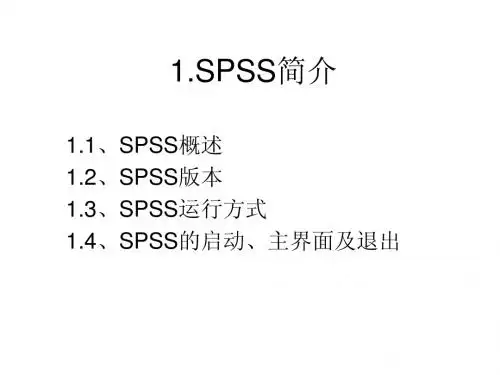
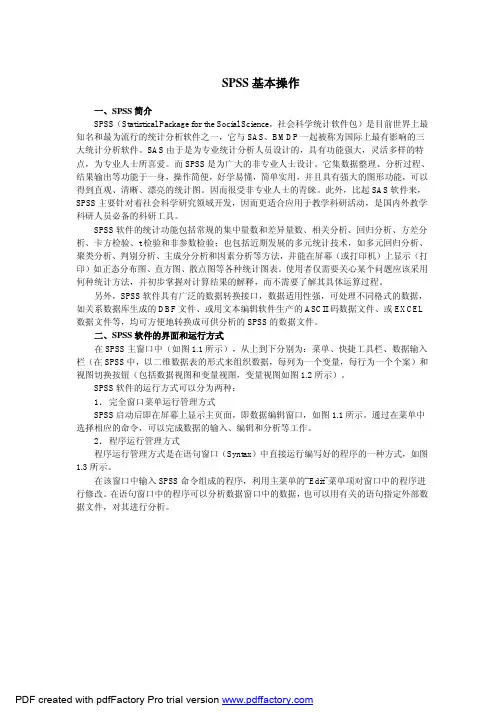
SPSS基本操作一、SPSS简介SPSS(Statistical Package for the Social Science,社会科学统计软件包)是目前世界上最知名和最为流行的统计分析软件之一,它与SAS、BMDP一起被称为国际上最有影响的三大统计分析软件。
SAS由于是为专业统计分析人员设计的,具有功能强大,灵活多样的特点,为专业人士所喜爱。
而SPSS是为广大的非专业人士设计。
它集数据整理、分析过程、结果输出等功能于一身,操作简便,好学易懂,简单实用,并且具有强大的图形功能,可以得到直观、清晰、漂亮的统计图。
因而很受非专业人士的青睐。
此外,比起SAS软件来,SPSS主要针对着社会科学研究领域开发,因而更适合应用于教学科研活动,是国内外教学科研人员必备的科研工具。
SPSS软件的统计功能包括常规的集中量数和差异量数、相关分析、回归分析、方差分析、卡方检验、t检验和非参数检验;也包括近期发展的多元统计技术,如多元回归分析、聚类分析、判别分析、主成分分析和因素分析等方法,并能在屏幕(或打印机)上显示(打印)如正态分布图、直方图、散点图等各种统计图表。
使用者仅需要关心某个问题应该采用何种统计方法,并初步掌握对计算结果的解释,而不需要了解其具体运算过程。
另外,SPSS软件具有广泛的数据转换接口,数据适用性强,可处理不同格式的数据,如关系数据库生成的DBF文件、或用文本编辑软件生产的ASCII码数据文件、或EXCEL 数据文件等,均可方便地转换成可供分析的SPSS的数据文件。
二、SPSS软件的界面和运行方式在SPSS主窗口中(如图1.1所示),从上到下分别为:菜单、快捷工具栏、数据输入栏(在SPSS中,以二维数据表的形式来组织数据,每列为一个变量,每行为一个个案)和视图切换按钮(包括数据视图和变量视图,变量视图如图1.2所示)。
SPSS软件的运行方式可以分为两种:1.完全窗口菜单运行管理方式SPSS启动后即在屏幕上显示主页面,即数据编辑窗口,如图1.1所示。


SPSS基本概述与介绍在教育技术学研究中,常常需要对大量的数据进行统计处理,这是一项细致而繁琐的工作,如果完全依靠手工来进行,工作量较大,且难以保证准确性,也得不到高的精度。
为了减轻整理和计算大量数据的负担,提高工作效率,我们必须充分利用现代化的技术手段。
随着计算机软件技术的发展,计算机在分析数据方面发挥了相当大的作用,它功能多、速度快、计算精确、较易利用,并且计算机统计软件可以完成更为精确系统的数据分析与统计计算。
在教育技术研究资料统计处理中常采用的统计软件有SPSS INC公司的SPSS统计软件系统、SAS统计分析系统和Microsoft公司的Excel软件等。
SPSS是Statistics Package for Social Sciences(社会科学统计软件包)的缩写,它是社会科学研究人员首选的统计软件,也是目前世界上最流行的统计软件之一。
因而被广泛应用于社会科学和自然科学的各个领域中。
一、SPSS统计软件概况SPSS是专业的通用统计软件包,它是一个组合式软件包,兼有数据管理、统计分析、统计绘图和统计报表功能,界面友好,使用简单,广泛用于教育、心理、医学、市场、人口、保险等研究领域,也用于产品质量控制、人事档案管理和日常统计报表等。
SPSS对硬件系统的要求较低,普通配置的计算机都可以运行该软件;对运行的软件环境要求宽松,有各种版本可运行在WINDOWS 3X、9X、2000环境下,现在较新的10.0版可运行在WINDOWS 2000中(SPSS早期版本运行于DOS下,这里不再进行介绍,本节以SPSS 10.0版本为例介绍的该软件的使用)。
SPSS 10.0有英文版和汉化版两种版本,可运行在中英文平台上。
SPSS统计软件采用电子表格的方式输入与管理数据,能方便地从其他数据库中读入数据(如Dbase,Excel,Lotus 等)。
它的统计过程包括描述性统计、平均值比较、相关分析、回归分析、聚类分析、数据简化、生存分析、多重响应等几大类,每类中又下含同类多种统计过程,比如回归分析中又分线形回归分析、非线性回归分析、曲线估计等多个统计过程,而且每个过程中允许用户选择不同的方法及参数进行统计分析,因此除可以实现常规的各种统计外,还可用来做一些不常用的分析处理。
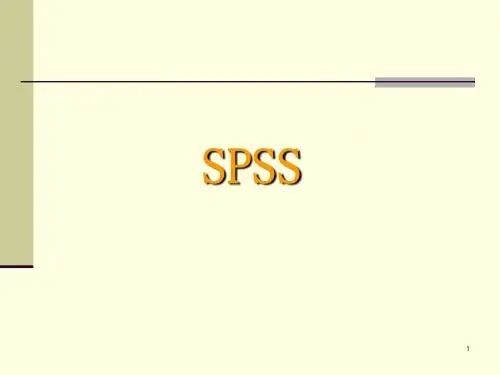


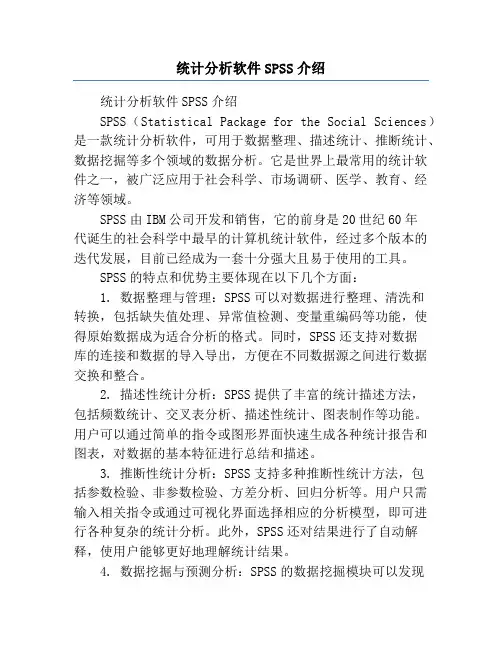
统计分析软件SPSS介绍统计分析软件SPSS介绍SPSS(Statistical Package for the Social Sciences)是一款统计分析软件,可用于数据整理、描述统计、推断统计、数据挖掘等多个领域的数据分析。
它是世界上最常用的统计软件之一,被广泛应用于社会科学、市场调研、医学、教育、经济等领域。
SPSS由IBM公司开发和销售,它的前身是20世纪60年代诞生的社会科学中最早的计算机统计软件,经过多个版本的迭代发展,目前已经成为一套十分强大且易于使用的工具。
SPSS的特点和优势主要体现在以下几个方面:1. 数据整理与管理:SPSS可以对数据进行整理、清洗和转换,包括缺失值处理、异常值检测、变量重编码等功能,使得原始数据成为适合分析的格式。
同时,SPSS还支持对数据库的连接和数据的导入导出,方便在不同数据源之间进行数据交换和整合。
2. 描述性统计分析:SPSS提供了丰富的统计描述方法,包括频数统计、交叉表分析、描述性统计、图表制作等功能。
用户可以通过简单的指令或图形界面快速生成各种统计报告和图表,对数据的基本特征进行总结和描述。
3. 推断性统计分析:SPSS支持多种推断性统计方法,包括参数检验、非参数检验、方差分析、回归分析等。
用户只需输入相关指令或通过可视化界面选择相应的分析模型,即可进行各种复杂的统计分析。
此外,SPSS还对结果进行了自动解释,使用户能够更好地理解统计结果。
4. 数据挖掘与预测分析:SPSS的数据挖掘模块可以发现和分析数据中的隐藏模式、关联规则和趋势,帮助用户发现数据背后的规律和价值,从而做出更科学的决策。
同时,SPSS还具备强大的预测分析功能,包括回归预测、时间序列预测、聚类分析、决策树和神经网络等方法,可用于市场预测、客户细分、产品定价等领域。
5. 可定制性与扩展性:SPSS提供了丰富的语言和界面定制选项,用户可以根据自己的需求编写自定义的命令和程序,实现特定的统计算法和分析流程。
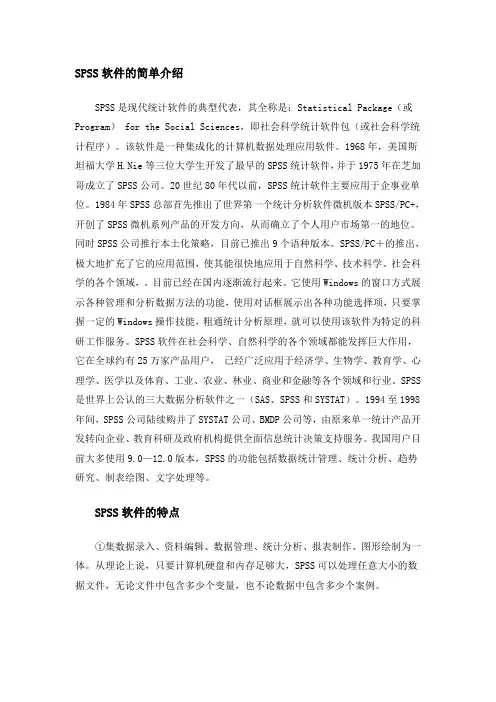
SPSS软件的简单介绍SPSS是现代统计软件的典型代表,其全称是:Statistical Package(或Program) for the Social Sciences,即社会科学统计软件包(或社会科学统计程序)。
该软件是一种集成化的计算机数据处理应用软件。
1968年,美国斯坦福大学H.Nie等三位大学生开发了最早的SPSS统计软件,并于1975年在芝加哥成立了SPSS公司。
20世纪80年代以前,SPSS统计软件主要应用于企事业单位。
1984年SPSS总部首先推出了世界第一个统计分析软件微机版本SPSS/PC+,开创了SPSS微机系列产品的开发方向,从而确立了个人用户市场第一的地位。
同时SPSS公司推行本土化策略,目前已推出9个语种版本。
SPSS/PC+的推出,极大地扩充了它的应用范围,使其能很快地应用于自然科学、技术科学、社会科学的各个领域,。
目前已经在国内逐渐流行起来。
它使用Windows的窗口方式展示各种管理和分析数据方法的功能,使用对话框展示出各种功能选择项,只要掌握一定的Windows操作技能,粗通统计分析原理,就可以使用该软件为特定的科研工作服务。
SPSS软件在社会科学、自然科学的各个领域都能发挥巨大作用,它在全球约有25万家产品用户,已经广泛应用于经济学、生物学、教育学、心理学、医学以及体育、工业、农业、林业、商业和金融等各个领域和行业。
SPSS 是世界上公认的三大数据分析软件之一(SAS、SPSS和SYSTAT)。
1994至1998年间,SPSS公司陆续购并了SYSTAT公司、BMDP公司等,由原来单一统计产品开发转向企业、教育科研及政府机构提供全面信息统计决策支持服务。
我国用户目前大多使用9.0—12.0版本,SPSS的功能包括数据统计管理、统计分析、趋势研究、制表绘图、文字处理等。
SPSS软件的特点①集数据录入、资料编辑、数据管理、统计分析、报表制作、图形绘制为一体。
从理论上说,只要计算机硬盘和内存足够大,SPSS可以处理任意大小的数据文件,无论文件中包含多少个变量,也不论数据中包含多少个案例。

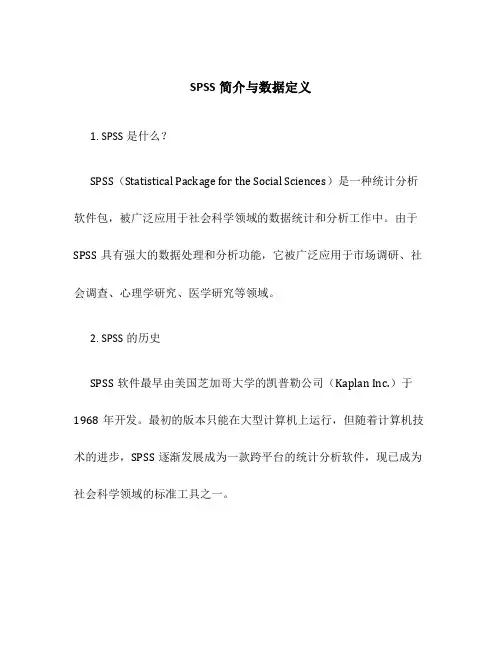
SPSS简介与数据定义1. SPSS是什么?SPSS(Statistical Package for the Social Sciences)是一种统计分析软件包,被广泛应用于社会科学领域的数据统计和分析工作中。
由于SPSS具有强大的数据处理和分析功能,它被广泛应用于市场调研、社会调查、心理学研究、医学研究等领域。
2. SPSS的历史SPSS软件最早由美国芝加哥大学的凯普勒公司(Kaplan Inc.)于1968年开发。
最初的版本只能在大型计算机上运行,但随着计算机技术的进步,SPSS逐渐发展成为一款跨平台的统计分析软件,现已成为社会科学领域的标准工具之一。
3. SPSS的功能特点SPSS在数据处理和分析方面具有以下几个主要功能特点:3.1 数据录入与整理SPSS提供了丰富的数据录入方式,支持从各种数据源导入数据,包括文本文件、Excel文件、数据库等。
此外,SPSS还提供数据清洗工具,可以对数据进行清理、筛选、去重等操作,确保数据的质量和完整性。
3.2 数据编辑与转换SPSS允许用户对数据进行编辑和转换,包括添加变量、删除变量、重命名变量等操作。
同时,SPSS还支持数据类型的转换,比如将字符串转换为数值型、日期格式的转换等。
3.3 统计分析SPSS具有丰富的统计分析功能,包括描述统计、相关分析、回归分析、方差分析、聚类分析等。
用户可以通过简单的操作完成复杂的统计分析任务,且结果可以以表格、图表等形式进行展示。
3.4 数据可视化SPSS提供了丰富的数据可视化功能,包括直方图、饼图、散点图、线图等。
用户可以通过可视化方式直观地展示数据分布、趋势等信息,从而更好地理解数据。
4. SPSS数据定义及操作方法SPSS中的数据定义主要包括变量定义和数据类型定义。
4.1 变量定义在SPSS中,变量可以用来表示被观察对象的某个特征或属性。
变量可以是数值型、字符串型、日期型等。
在定义变量时,需要指定变量的名称、类型、标签和取值范围等。
SPSS软件介绍一、概述SPSS的全称是:Statistical Program for Social Sciences(社会科学统计程序),是统计产品与服务解决方案软件。
该软件是公认的最优秀的统计分析软件包之一,也是当今世界上应用最为广泛的统计分析软件。
作为统计分析工具,它理论严谨、内容丰富,包括了数据管理、统计分析、趋势研究、制表绘图、文字处理等功能。
二、功能特点1)数据自动处理;2)强大的统计功能;3)完全的Windows风格,操作界面友好,易于操作;4)良好的帮助系统和自学功能;5)简单的编程;6)完美的图形处理能力;7)采用类似EXCEL表格的方式输入与管理数据,强大的数据对接功能,能方便的从其他数据库读入数据;8)支持DLE和Active技术;9)内置VBA客户语言;10)强大的函数功能和internet功能。
三、功能模块共13个模块:1)SPSS Base:SPSS的基本模块,管理整个软件平台,管理数据访问、数据处理和输出,并能进行很多种常见基本统计分析。
其他模块必须挂接在此模块才能运行;2)SPSS Advanced Models:提供了一组成熟的单变量和多变量分析技术来解决现实问题,它能方便地建立更灵活、更成熟的模型,在处理嵌套数据- 1 -时得到更精确的预测模型。
它可用于分析事件历史和持续时间数据,还可自定义工具,用内建的宏程序库进一步地定制工具组,以便扩展分析功能用于更专门的用途;3)SPSS Regression:大量的非线性建模工具、多维尺度分析帮助研究人员进行非线性回归分析。
它将数据从数据约束中解放出来,方便地把数据分成两组,建立可控制的模型及表达式进行非线性模型的参数估计,能够建立比简单线性回归模型更好的预测模型;4)SPSS Trends:用强有力的时间序列分析工具做更好的预测。
不论数据的大小或变量的多寡都能建立可靠的预测,自动选取适合模型及参数降低预测误差;更有效率的更新及管理预测模型,让您有更多时间比较和探索与其它模型的差异;产生专家级的经验预测值、预测模型类型、模型参数值及其它相关输出;提供可理解的有意义的信息给组织决策者,以利于企业进行正确预测; 5)SPSS Classification Trees:可建立决策树来确认分组并预测结果,利用直觉式的树形图,颜色分类图,和表格协助研究人员轻松确认和评估区隔;6)SPSS Categories:用启发性的二维图和感知图让您清晰地洞察数据中的关系,使您可以更完整和方便地分析数据。
SPSS软件基本介绍*一、什么是SPSS?*二、SPSS软件的发展历史*三、SPSS软件的特点*四、SPSS软件的基本功能SPSS(Statistical Product and Service Solutions),“统计产品与服务解决方案”软件。
它是IBM公司推出的一系列用于统计学分析运算、数据挖掘、预测分析和决策支持任务的软件产品及相关服务的总称,有Windows和Mac OS X等版本。
SPSS是世界上最早采用图形菜单驱动界面的统计软件,用户只要掌握一定的Windows操作技能,精通统计分析原理,就可以使用该软件为特定的科研工作服务。
一、什么是SPSS?二、SPSS软件的发展历史*SPSS是世界上最早的统计分析软件,由美国斯坦福大学的三位研究生Norman H. Nie、C. Hadlai(Tex) Hull 和Dale H. Bent于1968年研究开发成功,同时成立了SPSS公司,并于1975年成立法人组织、在芝加哥组建了SPSS总部。
*2009年7月28日,IBM公司宣布将用12亿美元现金收购统计分析软件提供商SPSS公司。
如今SPSS已出至版本22.0,而且更名为IBM SPSS。
迄今,SPSS公司已有40余年的成长历史。
三、SPSS软件的特点* 1.操作简便,编程方便。
界面非常友好,除了数据录入及部分命令程序等少数输入工作需要键盘键入外,大多数操作可通过鼠标拖曳、点击“菜单”、“按钮”和“对话框”来完成。
具有第四代语言的特点,只要了解统计分析的原理,无需通晓统计方法的各种算法,即可得到需要的统计分析结果。
* 2.功能强大。
具有完整的数据输入、编辑、统计分析、报表、图形制作等功能。
自带11种类型136个函数。
SPSS提供了从简单的统计描述到复杂的多因素统计分析方法,比如数据的探索性分析、统计描述、列联表分析、二维相关、秩相关、偏相关、方差分析、非参数检验、多元回归、生存分析、协方差分析、因子分析、聚类分析、非线性回归、Logistic回归等。
第7章统计软件SPSS应用简介在前几章,我们学习了基本的统计知识和方法。
通常我们做这些统计分析时,要处理大量的数据,要依赖计算机来运算。
我们可以使用一种计算机语言,来编写、调试统计分析程序。
然而,对于非统计专业的人来说,一般没有必要自己来编程。
原因有两个:第一,编程浪费大量的时间、精力;第二,运算的结果不一定被他人承认。
如果我们掌握了一种通用的统计软件,以上两个问题可以迎刃而解。
目前,国外有很多统计软件可以使用,如SAS,S-plus,SPSS等。
本书介绍其中最简单的统计软件SPSS。
SPSS(Statistical Package for the Social Science)上世纪六十年代起源于美国,是世界公认和流行的综合统计分析软件包,适用于自然科学、社会科学各领域。
90年代后,为适应Windows图形操作系统的出现和盛行,SPSS公司推出了SPSS for Windows 版本,具有操作简便、易学易用等特点。
目前SPSS已经发展到第十一版。
本书以SPSS for Windows 11.5版为例来讲解。
SPSS提供了三种基本运行方式:完全窗口菜单方式、程序运行方式、混合运行方式。
程序运行方式和混合运行方式是使用者从特殊的分析需要出发,编写自己的SPSS命令程序,通过语句窗口直接运行。
本书只介绍完全窗口菜单管理方式,这种操作方式简单明了,非常适用于一般的统计分析人员和初学者。
除数据输入工作需要键盘完成外,大部分的操作、命令、统计分析方法是通过“菜单”、“图标按钮”、“对话框”来完成的。
由于篇幅所限,我们只能简要介绍这个软件,仅涉及前面章节学习过的统计方法在SPSS 中的操作。
7.1 SPSS的窗口、菜单、命令和对话框7.1.1 SPSS的窗口SPSS中常用的窗口有数据编辑窗口、输出窗口、语句窗口、图形编辑窗口等。
以下分别介绍两个最基本的窗口:数据编辑窗口和输出窗口。
7.1.1.1 数据编辑窗口数据编辑窗口的名称是Data Editor。
我们运行SPSS后进入的主窗口即是数据编辑窗口,它是SPSS的主窗口。
首先,SPSS 会弹出一个对话框,如图7.1,询问数据的来源,是现在输入新数据(type in data)还是打开已经存在的数据文件(open an existing data source)等等。
选择后就进入了数据编辑窗口。
数据编辑窗口中首先展现的是一个二维表格,用于存放和显示数据,见图7.2。
窗口顶部一行显示“打开的数据文件名”--spss data editor,如此时准备建立新的数据文件,则窗口显示的是一个空白的表格,文件名暂时默认为untitled。
图7.2中,打开了一个名为“年龄与血压”的数据文件,“.sav”是SPSS中数据文件的扩展名。
需要注意,SPSS一次只能打开一个数据文件,所有的统计分析工作也只能在这一个打开的数据上进行。
图7.1 数据来源询问对话框实际上,数据编辑窗口共有两张表,分别是Data View(参见图7.2)和Variable View(参见图7.3),点击表底部2个同名按钮可以相互切换。
我们进了数据窗口后首先看到的是Data View,在此窗口,我们也可以进行录入、修改、编辑数据等操作。
而在Variable View表中,我们可以定义、修改变量的名称和属性。
图7.2 数据编辑窗口中的Data View图7.3 数据编辑窗口中的Variable View7.1.1.2 SPSS的输出窗口SPSS的输出窗口为Viewer。
在数据编辑窗口中,我们可以利用主菜单中的命令对数据做很多分析和处理工作,分析结果就在输出窗口中显示出来,如图7.4。
如果处理过程中发生错误,则输出窗口中出现系统给出的错误信息。
我们可以看到,在输出窗口顶部显示的Output1-SPSS Viewer,Output1是本输出窗口名字。
和数据编辑窗口不同,在一次运行中我们可以打开多个输出窗口,不同的分析结果可以存到不同的输出窗口中去。
要打开一个新的输出窗口,可以使用菜单选项:File→New→Output。
处理的结果会输出到主输出窗口中,而主输出窗口的标志是最下面状态栏中的红色叹号“!”。
我们可以利用工具栏最右侧的“!”按钮来把一个输出窗口标志为主输出窗口。
图7.4 输出窗口7.1.2 SPSS中的菜单和Windows下其他软件类似,SPSS窗口的上方配有主菜单和工具栏(参见图7.2)。
主菜单中File、Edit、View、Windows、Help和其他软件(如Word)中的相应菜单项用法相似。
Data是SPSS数据的编辑菜单,Transform是数据的基本处理菜单。
Statistics集中了所有的统计分析工具,而Graphs中是统计图形工具,Utilities是SPSS的相关设置菜单。
我们要做的大部分统计工作都可以通过这几个菜单来完成。
这些操作都是针对打开的那个数据文件进行的。
主菜单中,每一个项下面还有一个下拉菜单,列出我们可以使用的命令。
有些还有再下一级的子菜单。
如图7.5 (a)、(b)、(c),分别是Data、Transform和Statistics的下拉菜单。
图7.5 (a) 主菜单中Data的下拉菜单图7.5 (b) 主菜单中Transform的下拉菜单图7.5 (c) 主菜单中Statistics的下拉菜单7.1.3 SPSS中的命令和对话框SPSS的完全窗口菜单管理方式操作非常简单,大部分统计分析是通过“菜单”、“图标按钮”、“对话框”来完成的。
下面我们以记数命令Count为例,来了解一下SPSS种的对话框。
对于一个变量,如果我们想要统计一下,有哪些观测个体的取值为某个特定值或某个特定范围内,则可以使用Count命令。
它会生成一个新的记数变量,满足我们要求的观测个体,对应于该记数变量的值为1,不满足的个体,该记数变量值为0。
点击Transform下的第三项Count,如图7.5 (b),SPSS就会弹出一个对话框,名称为Count Occurrences of V alues within Cases,如图7.6 (a)。
我们可以通过这个对话框,告诉SPSS 我们要做的分析工作。
以后我们会经常碰到这种对话框。
在对话框中左上方,有一个名为Target Variable的空白栏,可以输入新的记数变量名,Target Label中输入该变量的标签,说明该变量。
从左下的变量列表中,我们选取要考察的变量,点中间的右箭头按钮,选中的变量就加到了Numeric Variables栏中,等待分析。
图7.6 (a) Count命令的对话框怎样确定我们要记数的变量取值或范围呢?这个值和范围由以上对话框中的DefineValue按钮来确定。
点击该按钮,SPSS弹出子对话框Count Occurrences of Values within Cases: Values to Count,如图7.6 (b)、(c)。
框中左边六个选项是六种变量值与范围的定义:1、Value是指定一个值;2、System-missing是指系统缺失的值;3、System- or User-missing是指系统缺失或用户缺失的值。
系统缺失值是指SPSS运算过程中,由于除数为0或其他不合法的运算造成的缺失值,用户缺失值是指本来就缺少的数据;4、Range是给定有限区间[,]a b,在两个空白栏中分别输入,a b;5、无限区间(,]b-∞,输入b即可;6、无限区间[,)a+∞,输入a即可。
选择某种变量取值形式后,在后面相应的栏中填入数值,用Add按钮加入到Values to Count栏中。
我们可以选取多个值或区间,只要反复以上操作即可,见图7.6 (c)。
在Values to Count栏中,我们也可以把错误的值或范围删掉,用鼠标选中该范围,然后点左侧的Remove 按钮就删掉了该范围。
所有的取值范围选好后,点Continue按钮回到Count命令的主对话框图7.6 (a)中。
此时,主对话框中OK按钮变亮,单击OK后,数据文件中就生成了新的记数变量。
如图7.6 (d),记数变量名为“血压记数”,是我们自己输入的变量名。
它对每个人只取两个值:0或1。
值为1的是那些血压值小于120或大于150的人,其他人血压记数值为0,对照图7.6 (c)。
图7.6 (b) Count命令的Define Value子对话框图7.6 (c) Count命令的Define Value子对话框图7.6 (d) 数据文件中生成的记数变量:血压记数在Count主对话框中,下面还有一个If按钮,见图7.6 (a)。
这是在SPSS中常用的一个按钮,通过它我们可以设定,从全体观测个体中,把符合某种条件的那些找出来,再对这部分个体执行某些命令。
如本例中,我们想找出所有血压值大于150或低于120的男性,就可以使用If按钮,子对话框如图7.6 (e)。
在If的子对话框中,首先,我们要选中上面的第二个选项Include if case satisfies condition,此时对话框被激活。
该选项下面就是条件表达式栏,可以输入我们的条件。
所用到的数据中的变量,可以从左侧的变量列表中选取,选中变量后点右箭头按钮即可。
对话框中部有一个小键盘,可以输入表达式中的数字、运算符等。
小键盘右边是SPSS的函数列表,我们可以从中选中某个函数,然后用上箭头加到表达式栏中。
本例中,我们把性别为1(既男)作为条件。
条件表达式写好后,点Continue按钮回到主对话框,重新输入记数变量的名字,再执行Count命令,我们会发现,此时只对男性记数。
女性不论血压值如何,都不进行记数,她的记数变量值是缺失的。
图7.6 (e) If按钮的子对话框以上我们介绍了Count命令中,以后会遇到更多的对话框和按钮,再分别予以描述。
7.2 数据的建立、编辑和基本统计分析建立好数据文件后,我们就可以进行各种分析和处理了。
在Data View中,用鼠标左键单击主菜单中的任何一项,都会出现相应的下拉菜单,里面有很多功能和命令,如图7.5 (a)、(b)、(c)。
Data和Transform下面主要是数据的编辑和处理功能,而大量的统计分析工具汇集再Analyze下面。
我们可以从中选择需要的命令对数据文件进行编辑、处理以及各种分析。
下面,我们首先对一些常用的命令和操作加以介绍。
7.2.1 数据文件的建立SPSS中,数据文件的建立和编辑都在数据编辑窗口中完成。
如上所述, 数据编辑窗口共有两张表,分别是Data View(参见图7.2)和Variable View(参见图7.3),点击表下端的2个同名按钮可以相互切换。
Data View表中存放观测值,每一列对应一个变量(variable),每一行对应一个观测个体(case)。